- publicado por Amy Shao 19/11/25 Conoce la tan esperada actualización VSDC 10...
- Hola, soy Mattea Wharton, videógrafa de viajes de Seattle. Durante tres años luc...
- published Amy Shao 6/10/25 ¡La espera por algo nuevo e inusual finalmente ha t...
- Esta temporada navideña marca nuevos comienzos con la última actualización de VS...
Elimina el ruido de fondo de tu video usando filtros de audio
A menos que estés grabando videos en un estudio profesional, puede resultar difícil evitar los ruidos de fondo. Lo sabemos porque luchamos con los ruidos de fondo todas las semanas mientras preparamos tutoriales en video para nuestro canal de YouTube. Afortunadamente, existe una solución fácil y está disponible directamente en la versión gratuita de VSDC Video Editor.
Los ruidos de fondo se pueden dividir en dos categorías: sonidos suaves constantes y sonidos fuertes repentinos. En este artículo, nos centraremos en la primera categoría porque es más común y más complicada. Para eliminar ese ruido de fondo de un video, deberás aplicar un filtro de audio llamado "Puerta de audio" (a menudo denominada "Puerta de ruido" o "Puerta"). Las puertas son particularmente eficientes para eliminar los ruidos producidos por un aire acondicionado, un ventilador, una computadora ruidosa o cualquier otro tipo de sonidos de baja frecuencia no deseados en tu video. Para sonidos fuertes como estallidos y clics, te recomendamos que uses un filtro llamado "Mediana".
No dudes en ver este video tutorial y leer los detalles a continuación.
¿Cómo ayuda una puerta de ruido a eliminar el ruido de fondo de un video?
Las puertas de ruido son el tipo más común de eliminadores de ruido de fondo. Debes pensar en ellos como puertas o canales reales que permiten que ciertos sonidos pasen y eviten que entren otros sonidos. Sin embargo, sus parámetros deben configurarse individualmente para cada video, y si deseas aplicar la configuración correcta, debes comprender cómo funcionan las puertas de ruido.
Piensa en el último video que grabaste: su volumen promedio, ya sea tu voz o el sonido de la música, permanece aproximadamente al mismo nivel durante todo el clip, ¿verdad? Ese nivel se llama umbral. Siempre que el software detecta sonidos que caen por debajo de ese umbral, automáticamente los hace más silenciosos.
Ventiladores, aire acondicionado, procesadores de PC ruidosos: todos estos zumbidos, silbidos y zumbidos de fondo suelen ser más bajos que tu voz, y es por eso que las puertas son tan eficientes para eliminarlos. Sin embargo, si tienes una verdadera cacofonía de fondo que consiste en sonidos bajos y fuertes, es posible que debas aplicar tanto la puerta de ruido como el filtro de mediana.
Ten en cuenta que incluso con el mismo tipo de ruido de fondo, no hay forma de hacer clic en un botón y eliminar mágicamente todos los sonidos no deseados. Independientemente del software que estés utilizando, tendrás que hacerlo manualmente. Tienes que estar preparado para pasar algún tiempo alternando controles, ajustando la configuración y literalmente tocándolo de oído.
Dicho esto, veamos cómo VSDC Free Video Editor te ayuda con ese desafío.
Cómo eliminar el ruido de fondo del video en VSDC usando un filtro de puerta
Una vez que hayas subido tu metraje a VSDC, haz clic derecho sobre él y selecciona Efectos de audio - Filtros – Puerta de audio.
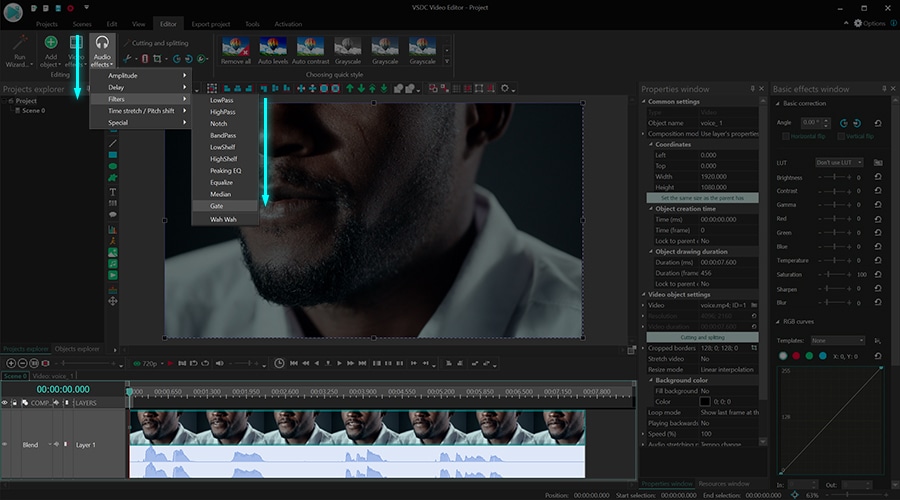
Cuando hagas eso, la ventana Propiedades se deslizará desde el lado derecho. Contiene todos los controles que necesita para configurar los parámetros correctos de eliminación de ruido. Si no puedes encontrar la ventana Propiedades, haz clic con el botón derecho en el filtro Puerta en el timeline y selecciona "Propiedades".
Es hora de volver a la metáfora de la puerta que describimos anteriormente. El filtro de puerta te permite controlar cuándo se abre y se cierra la "puerta", qué tan rápido se abre y se cierra, y qué tipo de sonidos entran. Para aplicar todos estos ajustes, deberás usar los siguientes parámetros:
- Umbral. El umbral es el nivel de decibelios en el que se abre la puerta. Debes configurarlo en función de qué tan fuerte sea el ruido de fondo. Cuanto más alto sea el valor del umbral, más fuerte debe ser el sonido para abrir la puerta.
- Ataque. El ataque es el parámetro que define la rapidez con la que se abre la puerta. Cuanto mayor sea el valor de ataque, más lentamente se abrirá la puerta. Se recomienda configurarlo en un valor bajo para sonidos de percusión y valores más altos (10 ms o más) para otros tipos de sonidos.
- Emisión. Emisión define qué tan rápido se cierra la puerta después de abrirse. Cambia tu valor según el tipo de sonido con el que estés trabajando. Por ejemplo, si estás grabando una guitarra eléctrica, debes establecer un valor más alto para crear una caída de audio de sonido natural.
- Reducción. Este valor define qué tan drástica será la reducción de la señal. Úsalo con cuidado y escucha el resultado.
- Proporción. La relación controla la compresión aplicada al ruido de fondo. En otras palabras, este es el parámetro que define cuánto más silenciosos serán los sonidos no deseados después de la activación. Por ejemplo, para comprimir señales de 4 dB a 1 dB, establezca el valor de Relación en 4 (4: 1).
- Knee. Knee es un parámetro que controla la respuesta del compresor a la señal que cruza el umbral. Significa que la compresión se puede aplicar instantáneamente o con retraso. Una rodilla dura se aprieta de inmediato, mientras que una rodilla blanda hace que el compresor se active gradualmente a medida que la señal supera el umbral.
- Ganancia de salida. La ganancia de compensación aumenta el nivel de la señal después de que ya se haya procesado.
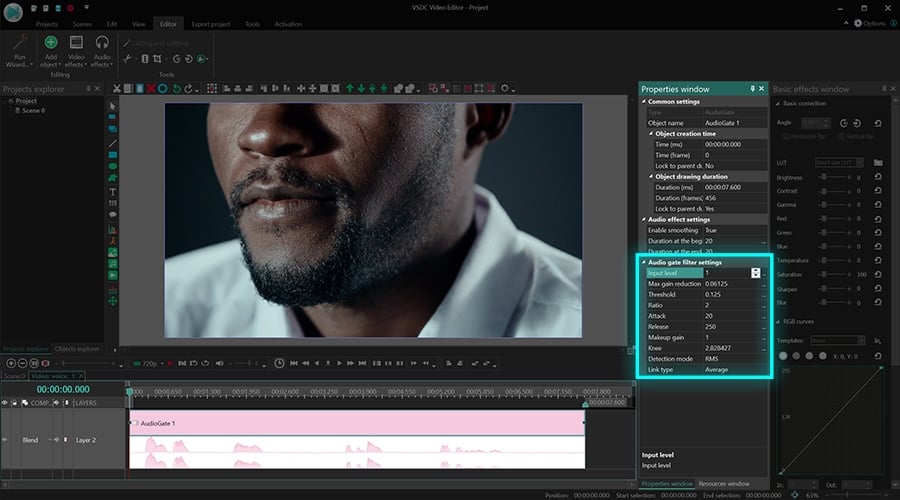
Según LANDR, una plataforma creativa para músicos, la mejor estrategia es comenzar con todos los parámetros establecidos al mínimo, excepto el umbral. Con eso en mente, intenta la siguiente secuencia:
- Establece el umbral al máximo manteniendo todo lo demás al mínimo.
- Empieza a bajar el umbral hasta que comiences a escuchar el sonido principal de su video.
- Empieza a subir los valores de ataque, emisión y Knee uno tras otro y escucha el resultado cada vez que hagas un cambio.
- Ajusta el resto de parámetros en función de los resultados.
Es posible eliminar el ruido de fondo de un video incluso si eres un novato
Ten en cuenta que, si bien es posible que estés tratando de eliminar solo el ruido no deseado, en algún momento notarás que tu voz o música también pueden sonar diferente. Eso es normal y esperado, ya que estás cambiando el umbral de la señal. Sigue modificando la configuración hasta que obten un resultado decente y recuerda que enmascarar un ruido de fondo con una melodía de fondo también es una opción. Además, siempre puedes eliminar el audio de un video y grabar un comentario de voz.